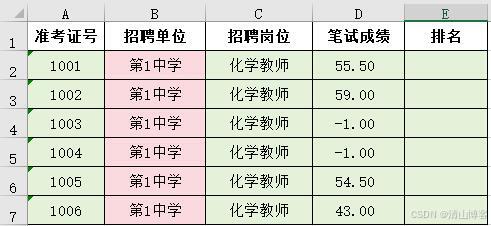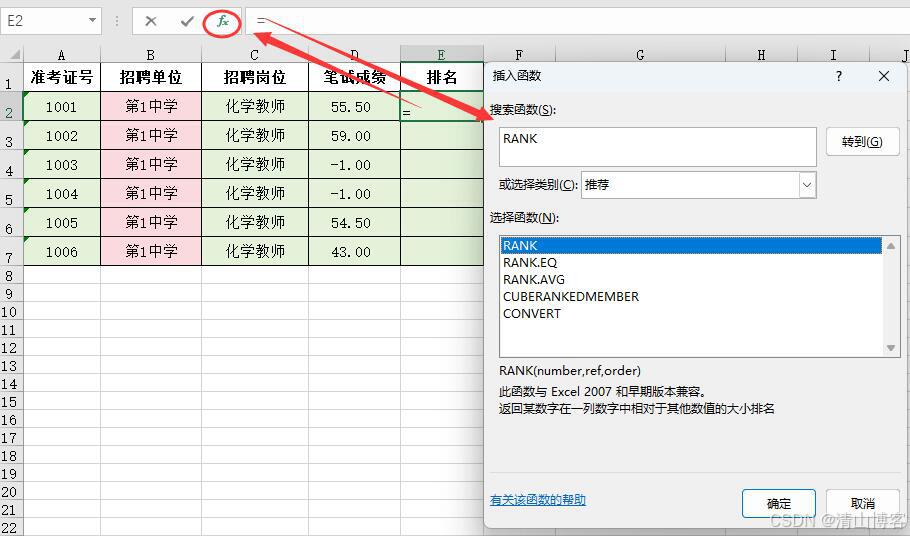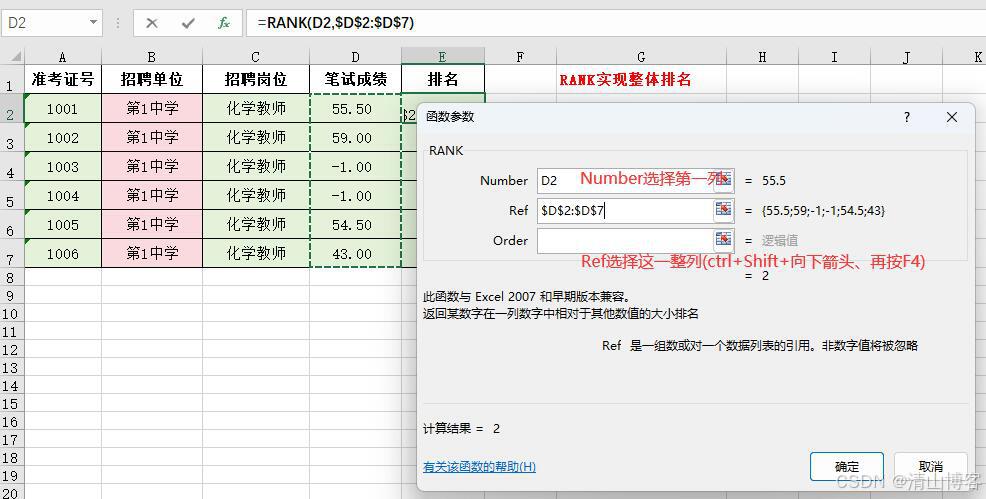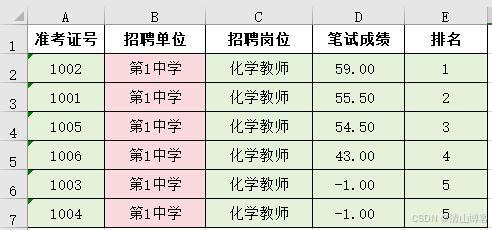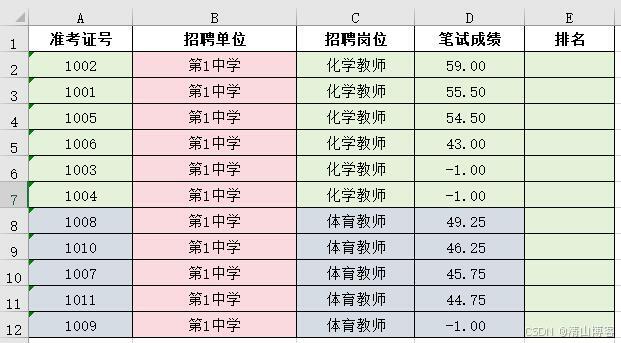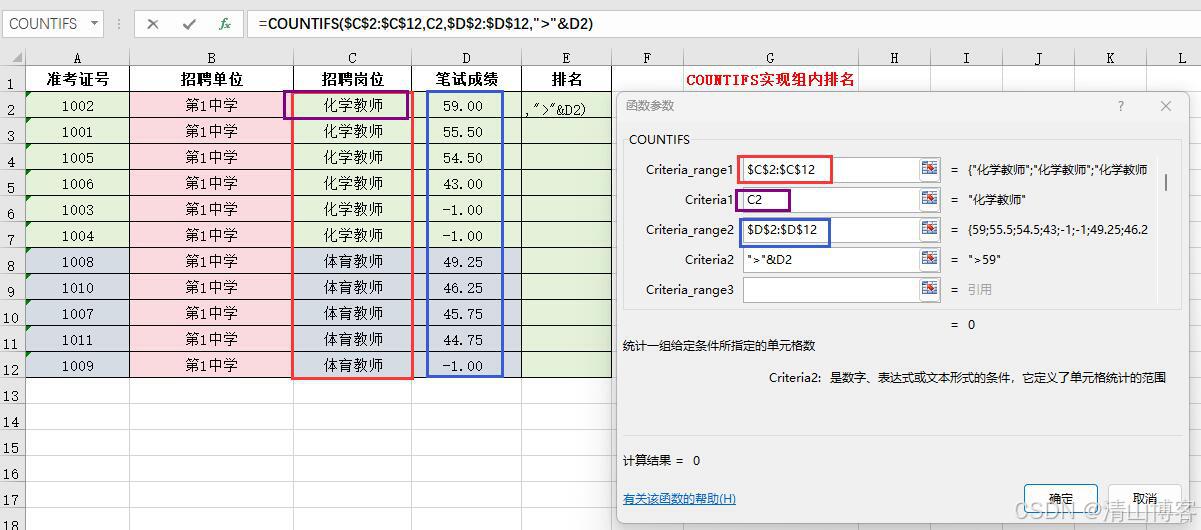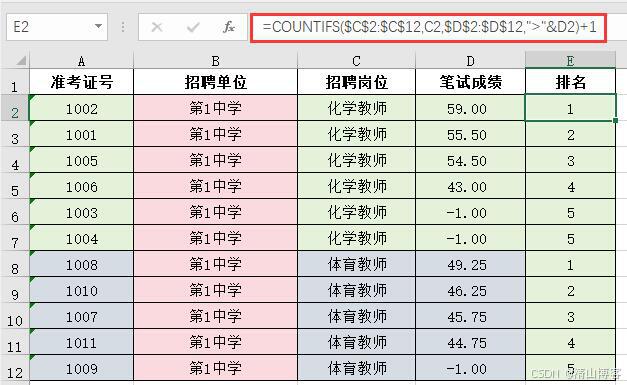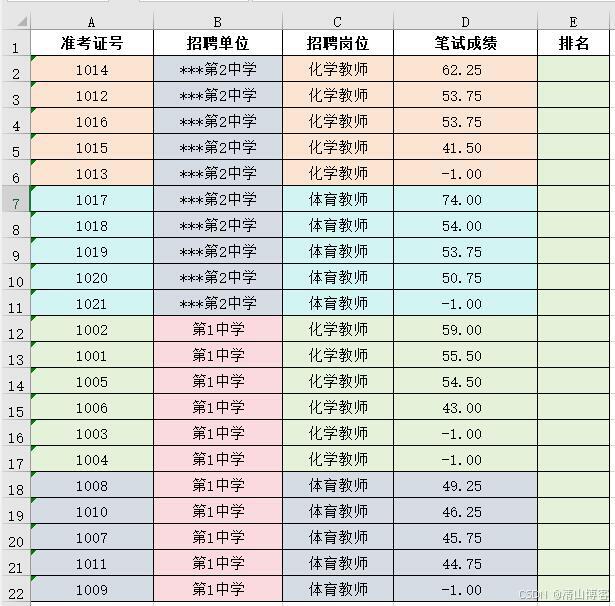大家好,欢迎来到IT知识分享网。
1.单列排序
需求描述:如有下面表格,需要按笔试成绩整体排名。
解决步骤:
我们使用RANK函数即可实现单列整体排名。
Number 选择第一列。
Ref 选择这一整列(Ctrl+Shift+向下箭头、再按F4)。
“确定”即可计算出本行排名,双击单元格右下角,其他列重复此操作即可。
排名后,自定义排序顺序查看,最终结果:
2.组内排序
需求描述:有以下表格,需实现根据招聘岗位,按笔试成绩排名。
实现步骤
我们使用COUNTIFS函数进行组内排名。
Criteria_range1:区域1 选择 招聘岗位这一列(选中C2,Ctrl+Shift+方向下,再按F4)。
Criteria1:条件1 选择C2单元格。
Criteria_range2:区域2 选择 笔试成绩这一列(选中D2,Ctrl+Shift+方向下,再按F4)。
Criteria2:条件2 输入“>”&D2(含义:D列中大于D2单元格的个数)。
最后整体:+1
双击单元格右下角,其他列重复此操作即可。
排名后,自定义排序顺序查看,最终结果:
3.多条件组内排序
需求描述:有以下表格,需根据招聘单位,招聘岗位,按笔试成绩进行排名。
实现步骤:
与第2中组内排序基本一致,只是在COUNTIFS函数中,多写入一组区域和条件即可。此处不赘述,直接贴结果。
免责声明:本站所有文章内容,图片,视频等均是来源于用户投稿和互联网及文摘转载整编而成,不代表本站观点,不承担相关法律责任。其著作权各归其原作者或其出版社所有。如发现本站有涉嫌抄袭侵权/违法违规的内容,侵犯到您的权益,请在线联系站长,一经查实,本站将立刻删除。 本文来自网络,若有侵权,请联系删除,如若转载,请注明出处:https://haidsoft.com/132601.html